Cet article a été rédigé avec la collaboration de nos éditeurs(trices) et chercheurs(euses) qualifiés(es) pour garantir l'exactitude et l'exhaustivité du contenu.
L'équipe de gestion du contenu de wikiHow examine soigneusement le travail de l'équipe éditoriale afin de s'assurer que chaque article est en conformité avec nos standards de haute qualité.
Cet article a été consulté 97 914 fois.
Adobe Photoshop fait partie des meilleurs logiciels d'édition d'images au monde qui est utilisé par les professionnels et par les amateurs. La fonctionnalité la plus courante dans ce programme consiste à ajouter du texte sur des images ou sur des photos, et celle-ci propose une large collection de polices en plus de celles qui sont déjà installées sur votre ordinateur. Il est facile d'ajouter des polices dans Photoshop, car pour le faire il vous suffit de les ajouter sur votre disque dur et le logiciel se chargera du reste.
Étapes
Méthode 1
Méthode 1 sur 2:Ajouter des polices sous Windows (toutes les versions)
-
1Téléchargez les polices sur Internet. Vous pouvez effectuer des recherches en ligne en tapant polices gratuites, puis cliquez dessus pour télécharger celles que vous désirez. Vous trouverez sur Internet des centaines de sites qui proposent des polices et habituellement la première page issue de votre recherche est sécurisée et comporte plusieurs options.
- Vous pouvez aussi acheter des CD de polices dans les boutiques d'informatique.
- Pour une meilleure organisation, il vous sera plus facile si vous sauvegardez toutes vos polices dans un dossier sur votre bureau. Toutefois, aucun problème ne se posera pourvu que vous sachiez l'emplacement où vous avez stocké les polices téléchargées.
-
2Ouvrez une fenêtre pour visualiser les polices. La version de système d'exploitation que vous utilisez importe peu. Vous pouvez installer des polices même sur Windows XP qui ne supporte plus ou n'accepte plus les mises à jour. Si les polices viennent sous forme de fichiers compressés, faites-y un clic droit et extrayez les fichiers. Trouvez ensuite la police en question en cherchant l'extension (le point « . » qui vient après le nom de fichier). Les polices de Photoshop présentent ces extensions :
- .otf
- .ttf
- .pbf
- .pfm [1]
-
3Faites un clic droit sur la police et sélectionnez Installer. Si vous avez de la chance, vous verrez cette option disponible et ainsi vous pouvez tout installer ! Vous avez aussi la possibilité de faire Ctr-Clic ou Shift-Clic pour installer plusieurs polices à la fois.
-
4Servez-vous du Panneau de configuration pour ajouter des polices si l'option Installer n'est pas disponible. Sur certains ordinateurs, vous aurez du mal à procéder à l'installation, mais ajouter une nouvelle police est un jeu d'enfant. Cliquez sur le menu Démarrer, puis sur Panneau de configuration. À partir de là :
- cliquez sur Apparence et personnalisation (notez que sous Windows XP, cette étape est sautée),
- cliquez sur Polices,
- faites un clic droit dans la fenêtre des polices et sélectionnez Installer une nouvelle police (notez que sous Windows XP, cette option se trouve sous Dossier),
- sélectionnez les polices que vous voulez installer et faites OK lorsque vous aurez fini [2] .
Publicité
Méthode 2
Méthode 2 sur 2:Ajouter des polices sous Mac OS X
-
1Cherchez et téléchargez de nouvelles polices. Faites des recherches sur Internet en tapant Polices gratuites de Photoshop pour Mac. Vous aurez des centaines d'options issues de la recherche. Ces options peuvent facilement être téléchargées et ajoutées. Sauvegardez-les dans un nouveau dossier sur votre bureau sous un nom du genre Polices temporaires pour plus de sécurité [3] .
-
2Fermez toutes les applications qui sont en exécution. La majorité des applications proposent une assistance de polices, ce qui veut dire qu'elles chercheront constamment des polices que vous pouvez utiliser sur votre Mac. Vous devrez installer les polices avant que les programmes n'aillent les chercher. Veillez donc à fermer toutes les applications avant de commencer à travailler [4] .
-
3Faites un doubleclic sur la police exacte pour faire apparaitre la Liste des polices. Les polices peuvent venir en dossier compressé sur lequel vous pouvez faire un doubleclic pour ouvrir. À partir de là, faites un simple doubleclic sur la police ciblée pour l'ouvrir dans la Liste des polices. Les polices que vous trouverez disposent de ces extensions à la fin :
- .ttf
- .otf
-
4Cliquez sur Installer police lorsque la fenêtre de la Livre des polices s'ouvrira. Le nouveau fichier .ttf ou .otf doit apparaitre dans la Livre des polices dans le coin inférieur gauche pour s'installer sur votre Mac. Photoshop trouverez donc cette police et se chargera du reste [5] .
-
5Autrement, parcourez la liste des polices dans le Finder et placez les polices de façon manuelle. Vous avez la possibilité de placer les polices à deux emplacements qui vous seront faciles à trouver. Vous pouvez directement aussi entrer les liens suivants dans la barre de recherche en remplaçant bien sûr votre nom d'utilisateur par <username>. Trouvez l'un de ces emplacements en utilisant le premier si vous disposez des droits d'administrateur. Toutefois, les deux emplacements fonctionneront [6] .
- /Library/Fonts/
- /Users/<username>/Library/Fonts/
-
6Cliquez et faites glisser les nouvelles polices dans le dossier pour les activer. Lorsqu'elles y seront, vous pouvez commencer à les utiliser. Ouvrez à nouveau vos applications pour commencer à utiliser les nouvelles polices dans Photoshop.Publicité
Conseils
- Photoshop ne prend pas en charge toutes les polices. Cherchez les polices True Type ou Open Type pour vous assurer qu'elles fonctionneront. Vous pouvez aussi utiliser d'autres polices pour voir si elles seront compatibles avec votre version de Photoshop.
- Des polices de langues orientales comme le chinois et le japonais sont maintenant disponibles dans Photoshop. Celles-ci peuvent être utilisées en soi comme des graphiques.
- Lorsque vous installez les nouvelles polices, Photoshop ne doit pas être en exécution. S'il est ouvert au cours de l'installation, vous devrez le fermer et l'ouvrir à nouveau pour que les nouvelles polices prennent effet.
Avertissements
- Lorsque vous installez des polices à partir d'un CD, extrayez et sauvegardez-les dans le dossier Polices qui se trouve dans le Panneau de configuration sinon elles ne fonctionneront pas dans Photoshop.
Éléments nécessaires
- Le logiciel Adobe Photoshop
- Des polices de votre choix
Références
- ↑ http://www.adobe.com/products/type/install-instructions.html
- ↑ http://www.adobe.com/products/type/install-instructions.html
- ↑ http://www.webdesign.org/photoshop/photoshop-basics/install-fonts-and-brushes.9960.html http://www.webdesign.org/photoshop/photoshop-basics/install-fonts-and-brushes.9960.html
- ↑ http://www.adobe.com/products/type/install-instructions.html
- ↑ http://www.guidingtech.com/6437/how-to-install-new-fonts-in-mac-os-x/
- ↑ https://www.quora.com/How-can-I-add-fonts-for-Photoshop-CS6-on-a-Mac
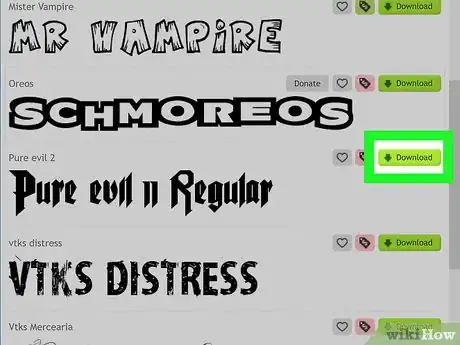
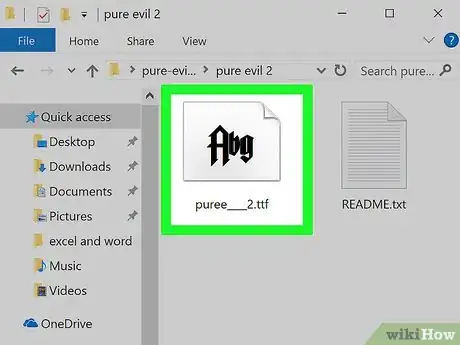
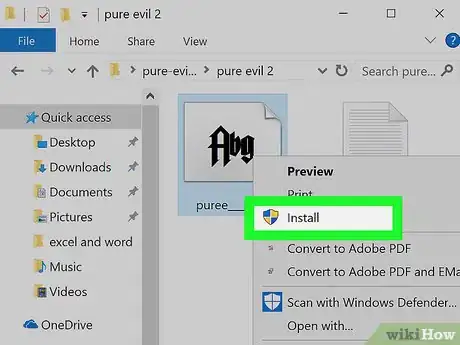

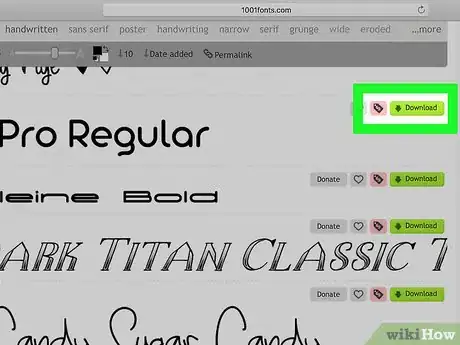
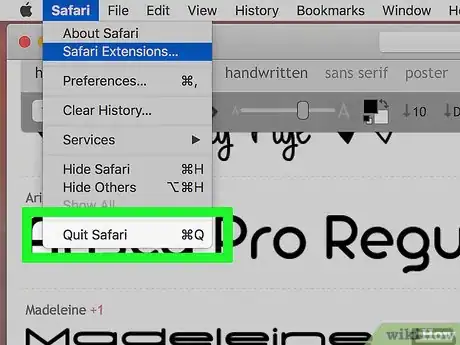
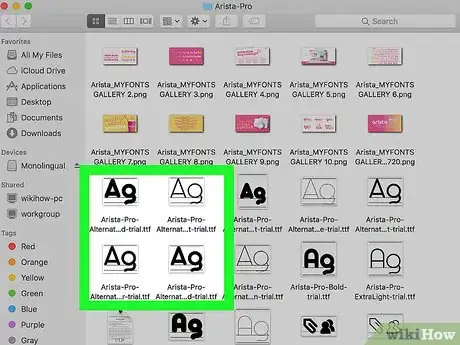
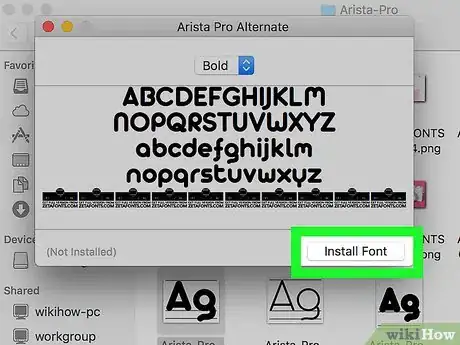

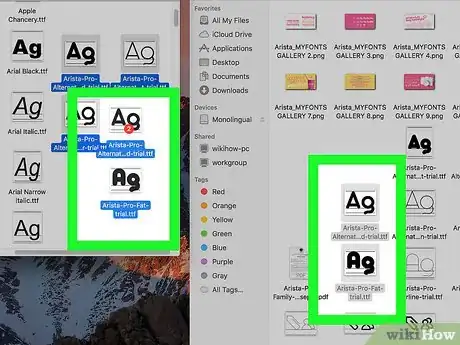

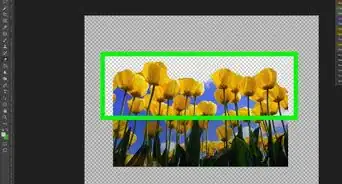
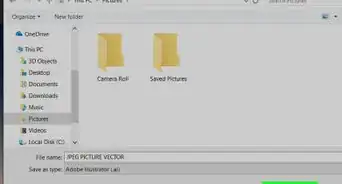

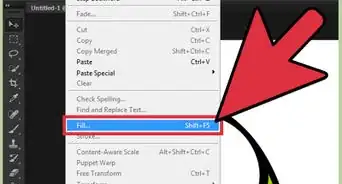

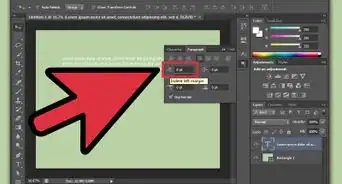
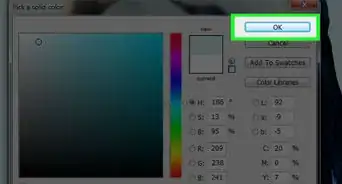
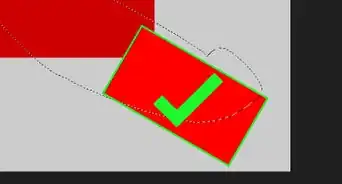
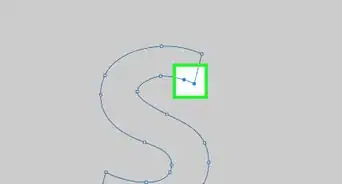
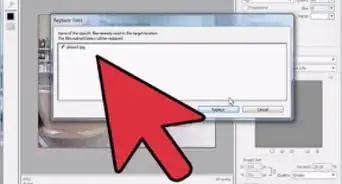



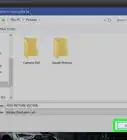


L'équipe de gestion du contenu de wikiHow examine soigneusement le travail de l'équipe éditoriale afin de s'assurer que chaque article est en conformité avec nos standards de haute qualité. Cet article a été consulté 97 914 fois.